Luupide tuvastamise režiimi kasutamine iPhone’is ja iPadis
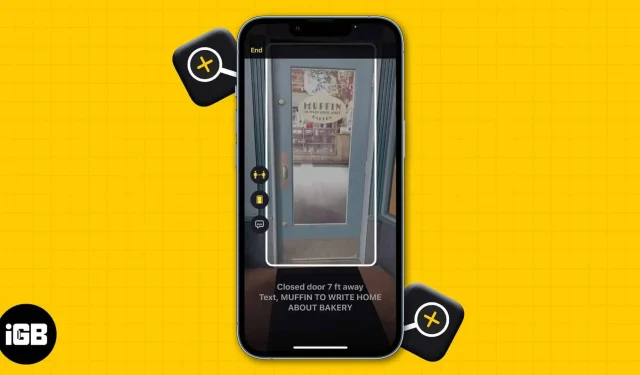
Asjad, mida peaksite teadma enne avastusrežiimi kasutamist operatsioonisüsteemides iOS 16 ja iPadOS 16
- Avastusrežiim töötab ainult LiDAR-anduritega iPhone’ides ja iPadides.
- Avastusrežiimi kõigi funktsioonide kasutamiseks peab teie iPhone töötama iOS 16, iPadOS 16 või uuema versiooniga.
- Saate kasutada kõiki tuvastusrežiime (uks, inimesed ja pilt) koos.
Kuigi iPhone’i ja iPadi luubi rakendust saavad paljud kasutada väikese teksti suurendamiseks, võite olla üllatunud, kui saate teada, kui palju see veel suudab. Kuna kõigi selle funktsioonide läbimiseks kulub igavik (mitte küll sõna otseses mõttes, kuid sellel on palju funktsioone), aitan teil kasutada luupituvastusrežiimi oma iPhone’is.
See funktsioon on peamiselt suunatud nägemispuudega inimestele. Nii et kui teate kedagi, kellele see funktsioon kasu oleks, lugege palun läbi ja aidake tal seda suurepärast funktsiooni kasutada.
- Seadmed, mis toetavad avastusrežiimi rakenduses Luup
- Avastusrežiimi lubamine iOS 16 ja iPadOS 16 puhul
- Kasutage uksetuvastust iPhone’is ja iPadis
- Kasutage inimeste tuvastamist iPhone’is ja iPadis
- Parandusrežiimi tuvastamine ei tööta iPhone’is ja iPadis
Apple’i seadmed, mis toetavad suurendi rakenduses leitavat režiimi
Kui inimeste tuvastamine on iPhone’is olnud kasutusel juba mõnda aega, siis Apple tutvustas iOS 16 ja iPadOS 16 puhul uksetuvastust. Nagu võite arvata, peate selle funktsiooni kasutamiseks veenduma, et teie iPhone või iPad on üleval praeguse iOS-i uusima versiooniga. või iPadOS-i versioon.
Nüüd, isegi pärast seda, peate veenduma, et teie seade on varustatud LiDAR-anduriga. Kui see osa läheb tehniliseks, siis siin on LiDAR-anduritega iPhone’ide ja iPadide loend:
- iPhone 12 Pro ja iPhone 12 Pro Max
- iPhone 13 Pro ja iPhone 13 Pro max.
- iPhone 14 Pro ja iPhone 14 Pro Max
- iPad Pro (2020)
- iPad Pro (2021)
Ja kui teie iPhone on need kriteeriumid edukalt läbinud, vaatame, mida edasi teha.
Avastusrežiimi lubamine iOS 16 ja iPadOS 16 puhul
Kuigi enamikul juhtudel on see valik vaikimisi lubatud, on soovitatav seda veel kord kontrollida. Siit saate teada, kuidas saate oma iPhone’is ja iPadis avastusrežiimi sisse lülitada.
- Avage rakendus Luup.
- Puudutage hammasrattaikooni.
- Valige Sätted.
- Siin klõpsake avastusrežiimi kõrval olevat plussikooni.
- Kui näete miinusmärki (-), on see juba lubatud.
- Klõpsake nuppu Valmis.

Nüüd näete rakenduse enda avamisel avastusrežiimi ikooni.
Kasutage uksetuvastust iPhone’is ja iPadis
- Avage rakendus Luup.
- Puudutage avastamisrežiimi ikooni.
- Valige uksetuvastuse ikoon.

Näete ülaosas kinnitusteadet. Uste avastamiseks kõndige nende juurde ja näete, et teie iPhone mainib ust; ta mainiks ka ukse kaugust ja tüüpi.
Seadistage luup rakenduses uksetuvastus
- Puudutage hammasrattaikooni.
- Valige Sätted.
- Kerige alla ja klõpsake nuppu “Ukse tuvastamine”.
- Lehel Ukse tuvastamine kuvatakse järgmised seadistusvalikud.
- Ühikud: meetrid ja jalad
- Heli samm: siin saate seadistada oma iPhone’i helitagasisidet, kui see tuvastab teatud kaugusel oleva ukse.
- Tagasiside: lubage omal valikul mõni järgmistest valikutest.
- Helid
- Kõne
- Kombatav
- Värv: kohandage ukse kontuuri värvi.
- Tagasipuudutus: kui see on lubatud, saate kasutada topeltpuudutamise funktsiooni, et kuulata tuvastatud uste kohta lisateavet.
- Ukse atribuudid: lülitage see sisse, et saada rohkem teavet tuvastatud uste kohta.
- Uksekaunistused: annab teavet uksekaunistuste kohta.

Kasutage inimeste tuvastamist iPhone’is ja iPadis
Inimeste tuvastamise kasutamiseks iPhone’is ja iPadis, kus töötab iOS 16 ja iPadOS 16 või uuem versioon, toimige järgmiselt.
- Ava luup.
- Puudutage avastamisrežiimi ikooni.
- Valige inimeste tuvastamise ikoon.

Näete ülaosas kinnitusteadet ja kui viite oma iPhone’i inimesele lähemale, teavitab see teid inimesest ja sellest, kui kaugel ta on.
Seadistage inimeste tuvastamine rakenduses Luup
- Puudutage hammasrattaikooni.
- Valige Sätted.
- Kerige alla ja puudutage valikut Inimeste tuvastamine.
- Siin on inimeste tuvastamise seaded.
- Ühikud
- Heli kõrguse kaugus
- Tagasiside

Parandusrežiimi tuvastamine ei tööta iPhone’is ja iPadis
Vaatamata sellele, et see funktsioon on lubatud, kui te ei saa oma iPhone’is ja iPadis avastusrežiimi kasutada, on siin mõned näpunäited, mida kontrollida.
- Veenduge, et olete avastusrežiimi lubanud.
- Värskendage oma iPhone või iPad iOS-i uusimale versioonile.
- Kontrollige, kas teie seade on varustatud LiDAR-anduriga.
- Taaskäivitage oma iPhone või iPad. Kui see ei aita, proovige sunnitud taaskäivitamist.
- Proovige rakenduse kasutamise ajal eemalduda või läheneda, et näha, kas see aktiveerib funktsiooni.
See on kõik!
Tore on näha, kuidas Apple hoolitseb oma kasutajate eest selliste funktsioonidega nagu ravimid, täiustatud uksetuvastus ja inimeste tuvastamise lisamine. Ja nagu see funktsioon, loodan, et see juhend on ka teile abiks olnud. Kui teil on kahtlusi, andke mulle kommentaarides teada.



Lisa kommentaar